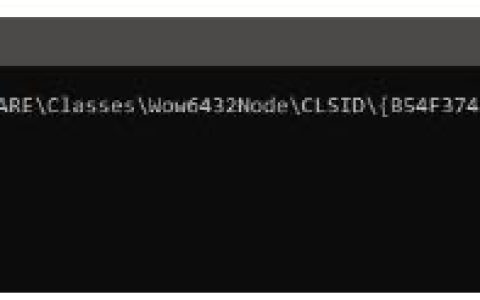某些用户无法使用从 MS Store 下载的应用程序,因为出现错误“指定的用户没有有效的配置文件”。用户报告称,当他们单击启动 UWP(通用 Windows 平台)应用程序时,会弹出有效配置文件错误消息。
该错误更为严重,因为发生该错误时用户无法打开和使用所需的 Microsoft Store 应用。或者某些用户可能无法玩他们最喜欢的游戏,例如《我的世界》。这是修复 Windows 上“指定用户没有有效配置文件”错误的方法。
1. 注销并返回 Microsoft Store 有时,只需退出并重新登录 Microsoft Store,此错误即可自行修复。因此,尝试注销并进入 Microsoft Store 应用程序,如下所示:
有时,只需退出并重新登录 Microsoft Store,此错误即可自行修复。因此,尝试注销并进入 Microsoft Store 应用程序,如下所示:
- 通过单击 Windows 11/10“开始”菜单上该应用程序的快捷方式打开 Microsoft Store。
- 单击 MS Store 顶部的用户帐户按钮。
- 在菜单上选择注销。
- 然后再次单击帐户按钮以选择“登录”。
- 输入您的 Microsoft 帐户详细信息以重新登录。
2. 更新Windows
Windows 补丁更新可以修复许多影响预装应用程序的错误。因此,更新 Windows 11/10 确实可以帮助某些用户解决此问题。我们有关如何手动更新 Windows 的指南包括有关如何使用“设置”检查更新的说明。
如果有新的 Windows 内部版本可用,我们还建议您选择安装它。全新的构建更新可以切实解决许多潜在的 Windows 问题。
3.扫描并修复系统文件
一些用户表示,系统文件检查器(SFC)工具可以帮助解决“指定用户没有有效的配置文件”错误。运行 SFC 扫描值得一试,因为这是一个简单的潜在解决方案。我们有关在 Windows 中运行 SFC 扫描的文章告诉您如何修复系统文件。
4. 取得 WindowsApps 文件夹的所有权
用户已确认获取 WindowsApps 文件夹的所有权是解决“指定用户没有有效的配置文件”错误的可行方法。这样做将使您能够打开并访问 WindowsApps 文件夹。
首先,阅读如何访问 Windows 上的 WindowsApps 文件夹,了解如何找到它。然后,查看我们的Windows 文件夹所有权指南,了解有关如何应用此潜在解决方案的详细信息。
建议在对象名称框中输入您的目标用户帐户以获取所有权。
5.更改受影响应用程序文件夹的位置
还证实,更改包含受影响应用程序的文件夹的位置可以解决“指定用户没有有效的配置文件”错误。您还需要获得 WindowsApps 文件夹的所有权才能应用此潜在的解决方案。完成此操作后,请尝试将受影响的应用程序的文件夹从 WhatsApp 中移出,如下所示:
- 在此路径中打开 Windows 文件资源管理器和 WindowsApps 文件夹:
C:\Program Files\WindowsApps - 在 WindowsApps 目录中查找错误消息中指定的应用程序文件夹。
- 左键单击应用程序的文件夹,按住左键,然后将其拖到您的用户目录中以移动它。
- 然后打开移动的文件夹并双击错误消息中指定的应用程序的 EXE 文件。
6.卸载 CloudPaging Player 和 Creo Trial
CloudPaging Player 和 Creo Trial(CAD 软件)是两个冲突的程序,已确认会导致有效配置文件错误。您的 PC 上是否安装了这两个软件?如果是这样,请使用我们的Windows 软件卸载指南中的方法删除 CloudPaging Player 或 Creo Trial 。
如果您想保留该软件,则可能不必卸载它。例如,一些用户表示从系统托盘中关闭 CloudPaging Player 足以解决此问题。因此,您可以在卸载软件之前尝试执行此操作。
如果这不起作用,请完全卸载 CloudPaging Player 或 Creo Trial,以确保此类软件不会导致“指定用户没有有效的配置文件”错误。
7. 执行干净启动
CloudPaging Player 和 Creo Trial 可能不是唯一可能导致“用户没有有效配置文件”错误的应用程序。因此,建议用户通过执行干净启动来禁用其他应用程序从 Windows 启动。
您可以通过禁用 MSConfig 中的第三方服务和任务管理器“启动”选项卡中的程序来执行此操作,如我们的如何在 Windows 上执行干净启动指南中所述。
配置干净启动后,重新启动电脑并尝试再次启动应用程序。如果有效,您可以保留引导配置不变。如果您希望撤消启动更改,则需要确定哪个应用程序在后台运行时导致有效配置文件错误,并将其保持禁用状态。
8.重新安装受影响的应用程序
该应用程序可能存在问题,只有重新安装才能解决。因此,通过打开“应用程序和功能”,单击其菜单按钮,然后选择“卸载”来删除受影响的应用程序。Windows 10用户只需在“设置”中选择该应用程序,然后单击“卸载”即可将其删除。
在 Microsoft Store 中打开应用程序的页面。您可以通过在 Microsoft Store 的搜索框中输入应用程序的标题来更轻松地找到它。单击“获取”按钮下载并安装您刚刚删除的应用程序。
受影响的应用程序是否也有桌面软件版本,例如 Spotify?如果是这样,桌面软件版本将为您提供不同的重新安装选项。如果发布者的网站上有可用的受影响应用程序的桌面软件版本,请尝试重新安装该版本。
9. 创建新用户帐户
由于帐户访问受限可能会出现此问题,因此设置新的管理员帐户可能是一个潜在的解决方案。按照我们的指南中的步骤设置新帐户来解决 Windows 问题,以应用此可能的解决方案。然后尝试在新用户帐户中打开相同的应用程序。如果可行,您可以将数据从旧帐户复制到新帐户,如链接指南中所述。
通过这些修复启动您的 Windows 应用程序
正如许多用户所确认的,这些是针对“指定用户没有有效的配置文件”错误的最佳潜在修复。如果他们对其他用户有效,上述解决方案之一可能会解决您电脑上的相同问题。然后,您将能够打开并使用之前由于此错误而无法启动的所有受影响的应用程序。

![[修复]白色条覆盖Windows资源管理器的顶部](https://www.duotin.com/wp-content/uploads/2023/03/2023061109313754-480x300.jpg)
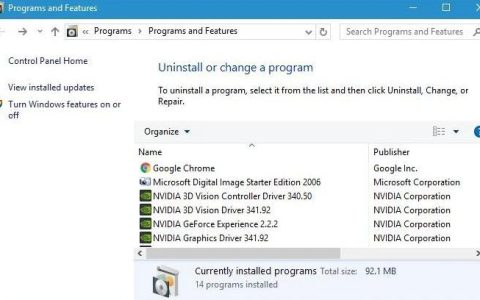

![[修复]无法为USB驱动器打开BitLocker](https://www.duotin.com/wp-content/uploads/2022/11/2022112115340055-480x300.jpg)